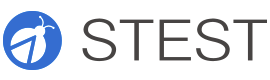聊一聊游戏的接口测试落地
本帖已被设为精华帖!,
 潜水多年,首次发帖,请轻拍~
潜水多年,首次发帖,请轻拍~
什么是游戏的接口测试
接口测试很官方的定义,上网一搜就有很多资料了。对于游戏而言,简单来说,接口就是服务端和客户端通讯请求的约定,客户端告诉服务端,我要做什么(操作协议号),怎么做(参数列表)。
举个栗子,升级技能,服务端和客户端有个约定:升级技能的操作协议号是110101,参数是技能的itemID(int类型),玩家点击了升级A技能(itemID:10001),客户端就发送包含协议号110101,参数为10001的封包到了服务端。
游戏接口测试的必要性
接口测试要不要做,就举两个如果没做接口测试,有可能会出现的bug吧:
-
重发领奖封包,可以重复领奖。
-
背包出售道具,修改售价溢出,获取大量游戏币。
接口测试的落地
这是游戏和APP很大的一个不同点。大部分的APP采用的通讯协议是公有协议,如HTTP。标准化的,成熟的协议,有不少测试框架和工具可以直接选择使用。
而游戏就略尴尬了。大部分都是私有协议,Socket通讯,封包结构自定义,数据采用二进制压缩传输,如Protocol Buffer。在工具的选择上,就没有APP那样百花齐放了。
有些团队会使用WPE,WPE是一个经典的网络封包编辑器,可以拦截,修改,重发Socket协议的封包,对于爱折腾的游戏玩家,是必备工具。操作简单,入门教程上网一搜就不少。但是使用起来,也不太方便。
-
对于二进制加密传输封包,WPE拦截到的封包,可读性不佳,乱码一团,修改封包的指定字段的数值也比较麻烦。
-
发送封包后,没有提供返回结果的显示,操作是否生效只能在游戏内确认。
-
虽然可以把发送过的封包保存起来,但是作为测试用例来统一管理是挺不方便的。
所以在经历的几个项目中,最终都是使用了内部开发的接口工具,而每个项目的接口工具的原理和使用方式区别还挺大,在此分享下。
项目1
刚刚从学校踏入测试坑那会,项目是一个SLG页游,服务端的主程MM在内网游戏服务器上开启一个Web服务,可以接收HTTP Get请求,指定格式如下:
http://192.168.22.248/sftx/gameSocket/send?u=playerId&c=protocol&p=port¶ms=param1|param2|param3
参数的含义如下:
u:玩家ID
c:操作协议号
p:服务器端口号
params:参数列表,多个参数使用"|"连接
举个栗子:调用玩家升级主城协议
玩家ID:7001
操作是升级主城:协议号110001
参数列表:主城建筑ID是1001
内网端口号:默认5001
所以相应的Get请求是
http://192.168.22.248/sftx/gameSocket/send?u=7001&c=110001&p=5001¶ms=1001
Web服务器接收到Get请求后,会解析出相应的玩家ID,操作协议,参数列表,自动开启一个Socket连入游戏服务器,执行相应的操作,并返回处理结果。
基于这个接口,可以对操作请求进行批量的新建,修改,发送,并解析返回结果。也因此实现了一些自动化的脚本,如批量建号,批量升级等,对工作效率的提升也是很明显的,比如新建军团后,跑个批量申请入团,军团就满人了。
当时的不足之处:发送请求后,因为Web那边会自行创建新的Socket连接,会自动挤号。这一点如果可以进行优化的话,就更好用了。
项目2
项目2是一个RPG页游,前后端使用Socket通讯,数据交互格式是AMF3。
当时后端底层在重写ing,所以没空折腾一个Web端口给我调用~这个时候前端主程FF站了出来,提出了一个方案。
游戏在网页上加载的时候,同时也加载一个测试用的js文件。
执行接口测试的方式,是在Chrome的console窗口,输入已经加载的js函数sendCommand,把操作内容作为函数的参数,回车运行后发送给Flash客户端,Flash客户端接收后,解析出相应的操作ID和参数列表,执行后在console窗口打印出服务端返回结果。
函数调用格式如下:
sendCommand(“PackagesController”, “move”, 0, [“BACKPACK”,0,“BACKPACK”,30]);
操作模块:PackagesController 背包模块
操作行为:move 移动背包物品
参数列表:[“BACKPACK”,0,“BACKPACK”,30] 从第0个格子移动到第30个
这个模式的一个好处:接口测试的请求是前端解析后,自行发出的,所以不会被挤号。
项目3
项目3是一个回合制的RPG手游,客户端使用Unity,Socket通讯,数据交互格式是PB,这次开始自己尝试独立完成接口工具,工具需求规划如下:
- 支持录制请求
- 可以对录制的请求进行复制,修改,删除
- 解析请求里边的参数列表
- 查看服务端的返回结果
- 自动校验返回结果
- 测试用例保存到本地
实现过程中的一些积累在此记录下:
录制的原理
点击一个技能升级的按钮的背后发生了什么?
- UI接收到点击请求,调用技能模块
- 技能模块准备好参数列表,调用Server层的Send方法,生成一个请求
- Server层接收后,对请求进行封装,加入校验key和请求头,压缩为PB格式,生成最终请求
- 发送给服务端
那么,要从哪里切入来录制请求呢?最终选择了在Server层接收后,对请求进行封装前,主要原因是,接口测试主要关注参数的不合理修改后,服务端能否做出正确判断,可以不用关心校验Key等其他信息,对请求进行修改后,点击发送,直接调用Send方法,底层就会完成新的请求封装和发送。省代码啊~
那么问题来了,如何录制?
一开始采用的方式,是直接在Send函数里边,嵌入了转存请求的代码,但是这个做法并不合理,因为已经直接修改了开发的代码,下次从git更新代码,会有冲突,后来调整为前端底层提供一个onRequest的事件,我在需要转存请求的时候,就注册自己的事件处理函数。
public override void StartRecord() {
MsgCenter.AddMsg("Start to record Request");
EventHelper.Ins.Get<SystemEventGroup>().onRequest.AddHandler(OnRequest);
}
void OnRequest(ServerService ss, Request req) {
IList<object> paramList = null;
if (req.ParamList.IsNotBlank()) {
paramList = req.ParamList;
}
this.Add(new TRequest(req.Protocol, paramList));
}
转存请求的TRequest的定义
[Serializable]
public class TRequest : ICloneable {
public int protocol;
public IList<object> paramList;
public string des = "空描述";
public TRequest(int protocol, IList<object> paramList) {
this.protocol = protocol;
this.paramList = paramList;
}
public object Clone() {
MemoryStream stream = new MemoryStream();
BinaryFormatter formatter = new BinaryFormatter();
formatter.Serialize(stream, this);
stream.Position = 0;
return formatter.Deserialize(stream);
}
}
同样的,录制服务端的返回结果,也是类似的方式。
测试工具UI的编写
UI界面选择了Unity古老的OnGUI方法,原因就是:易学,够用。下边是一个简单的GUI界面。
using UnityEngine;
public class TestUI : MonoBehaviour {
private Rect windowRect = new Rect(Screen.width * 0.25f, 0, Screen.width / 2, Screen.height - 10);
public Vector2 scrollPosition = Vector2.zero;
void OnGUI() {
windowRect = GUI.Window(0, windowRect, WindowFunction, "接口测试工具");
}
void WindowFunction(int windowID) {
GUI.DragWindow(new Rect(0, 0, Screen.width/2, 30));
GUI.Box(new Rect(0,0,Screen.width,Screen.height),"");
GUILayout.BeginArea(new Rect(5, 20, Screen.width / 2-20, Screen.height));
scrollPosition = GUILayout.BeginScrollView(scrollPosition,GUILayout.Width(Screen.width / 2 - 20),GUILayout.Height(Screen.height-60));
// 在这里请求列表解析
GUILayout.EndScrollView();
GUILayout.BeginHorizontal();
if (GUILayout.Button("统计数量")) {
}
if (GUILayout.Button("清空记录")) {
}
if (GUILayout.Button("录制")) {
}
if (GUILayout.Button("停止")) {
}
GUILayout.EndHorizontal();
GUILayout.EndArea();
}
}
效果图:

参数列表解析
参数列表是一个object类型的数组,所以里边可以放各种基础类型,解析的时候,需要用到反射,动态修改里边的内容,解析函数如下:
public void ParseBaseType(object field, FieldInfo fieldInfo = null, object dto = null, object aList = null, int index = 0) {
GUILayout.BeginHorizontal();
Type paramType = field.GetType();
if (paramType == typeof(string)) {
GUILayout.Label("String", GUILayout.Width(35));
field = GUILayout.TextField(field.ToString());
} else if (paramType == typeof(short)) {
GUILayout.Label("Short", GUILayout.Width(35));
field = Convert.ToInt16(GUILayout.TextField(field.ToString()));
} else if (paramType == typeof(int)) {
GUILayout.Label("Int", GUILayout.Width(35));
field = Convert.ToInt32(GUILayout.TextField(field.ToString()));
} else if (paramType == typeof(long)) {
GUILayout.Label("Long", GUILayout.Width(35));
field = Convert.ToInt64(GUILayout.TextField(field.ToString()));
} else if (paramType == typeof(bool)) {
GUILayout.Label("Bool", GUILayout.Width(35));
field = Convert.ToBoolean(GUILayout.TextField(field.ToString()));
} else {
GUILayout.Label("type can not parse,type is " + paramType.Name);
GUILayout.EndHorizontal();
return;
}
if (fieldInfo != null && dto != null) {
fieldInfo.SetValue(dto, field);
}
if (aList != null) { // 数组需要用反射去修改
var removeAtMethod = aList.GetType().GetMethod("RemoveAt");
removeAtMethod.Invoke(aList, new object[] { index });
var insertMethod = aList.GetType().GetMethod("Insert");
insertMethod.Invoke(aList, new object[] { index, field });
}
GUILayout.EndHorizontal();
}
保存和读取用例文件
直接使用了C#自带的序列号,不足之处,序列化后的文件,无法用文本编辑器直接阅读。
public void SaveRequetsToFile(string fileName) {
Stream fStream = new FileStream(fileName, FileMode.Create, FileAccess.ReadWrite);
BinaryFormatter binFormat = new BinaryFormatter();//创建二进制序列化器
binFormat.Serialize(fStream, InterfaceService.Ins.getAll());
fStream.Close();
Debug.LogWarning("成功保存" + fileName);
}
public List<TRequest> LoadRequetsFromFile(string fileName) {
//string fileName = @"C:\VSTest\InterfaceTest.dat";//文件名称与路径
Stream fStream = new FileStream(fileName, FileMode.Open, FileAccess.ReadWrite);
BinaryFormatter binFormat = new BinaryFormatter();//创建二进制序列化器
var result = (List<TRequest>) binFormat.Deserialize(fStream);
fStream.Close();
Debug.LogWarning("成功读取" + fileName);
return result;
}
最终成品效果图:

* 注:本文来自网络投稿,不代表本站立场,如若侵犯版权,请及时知会删除